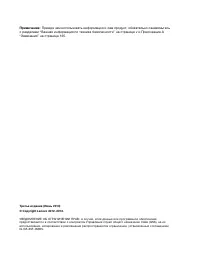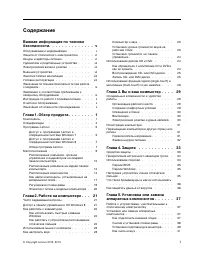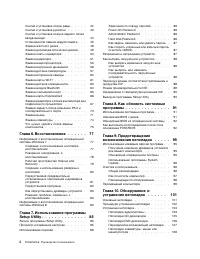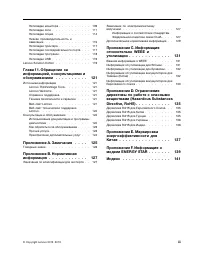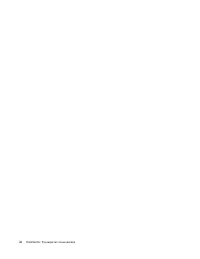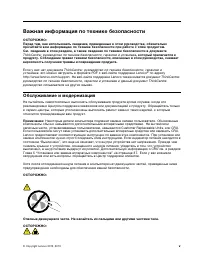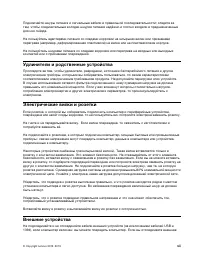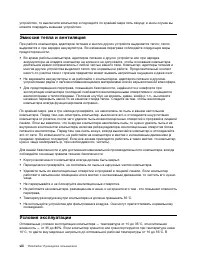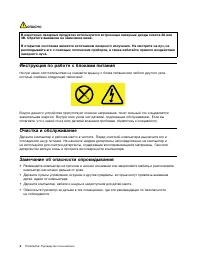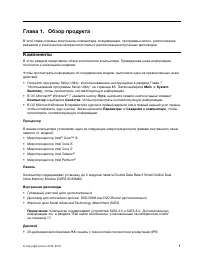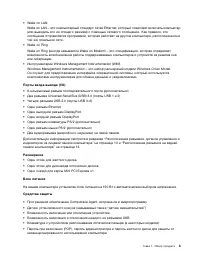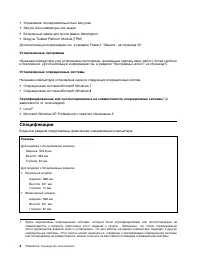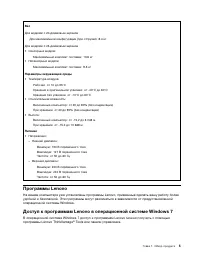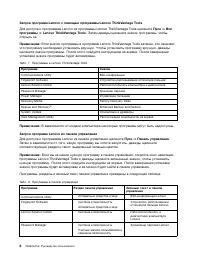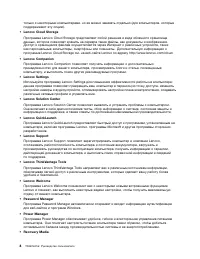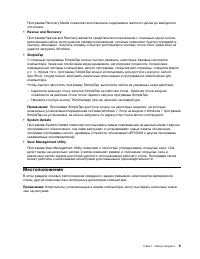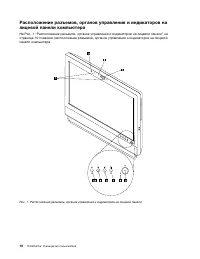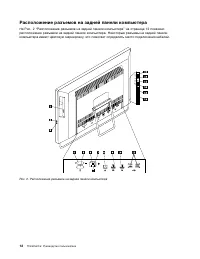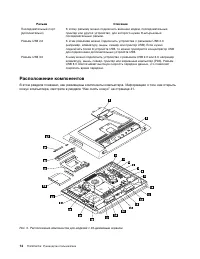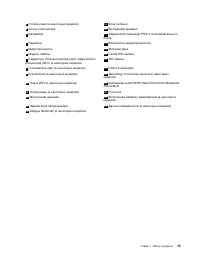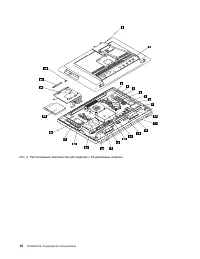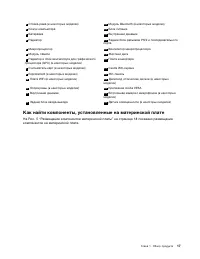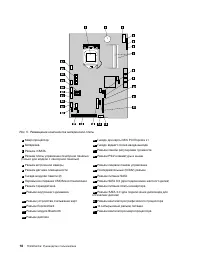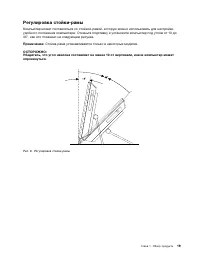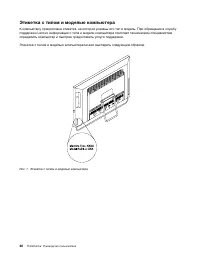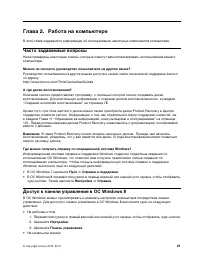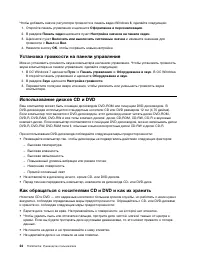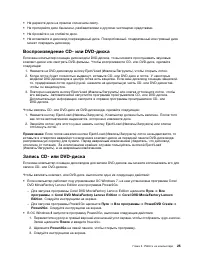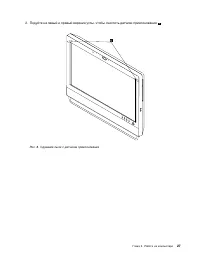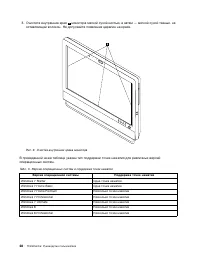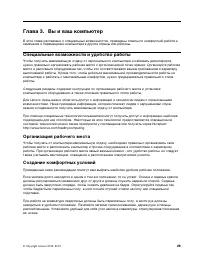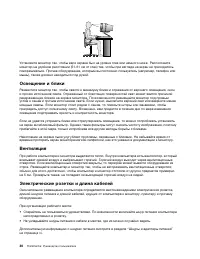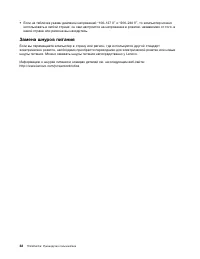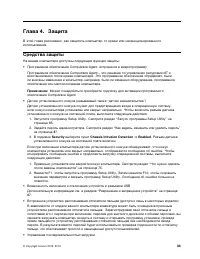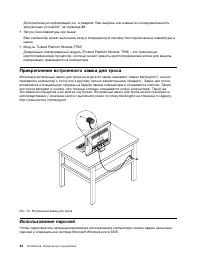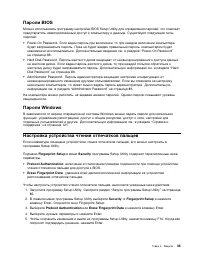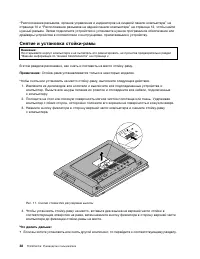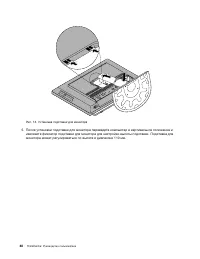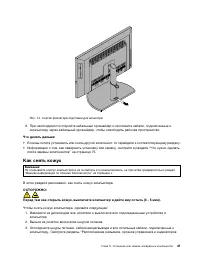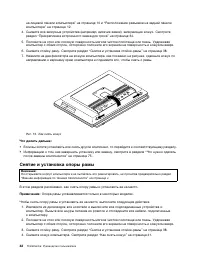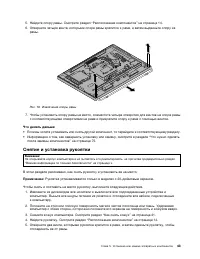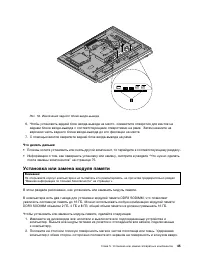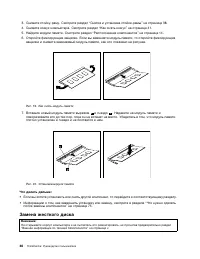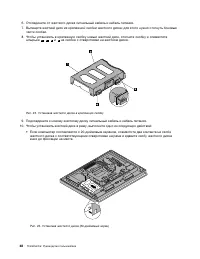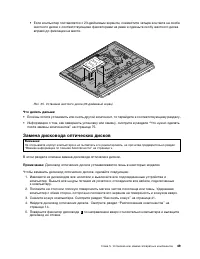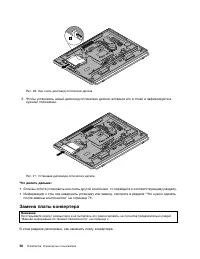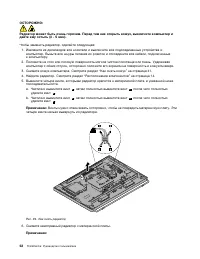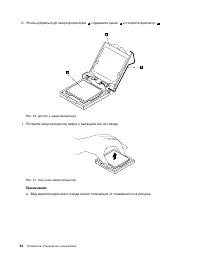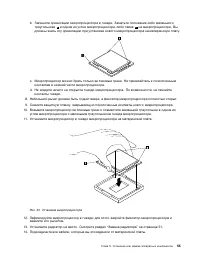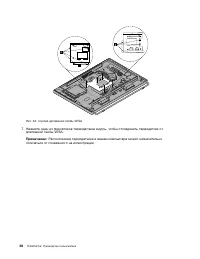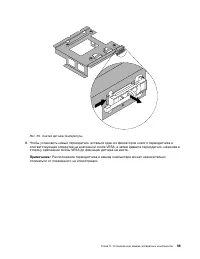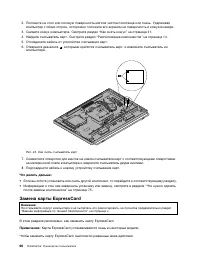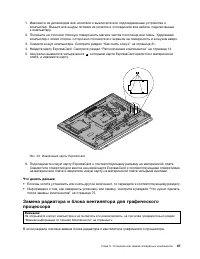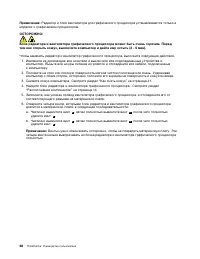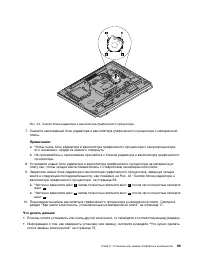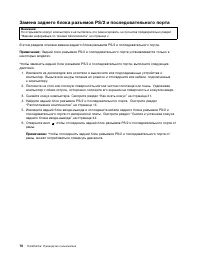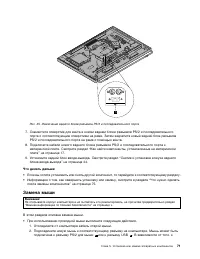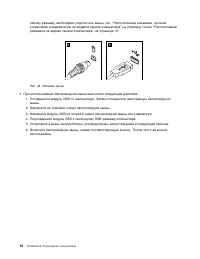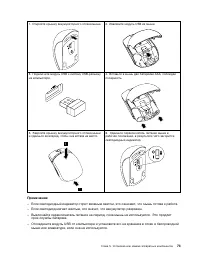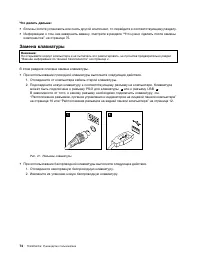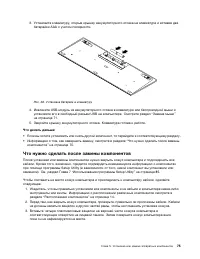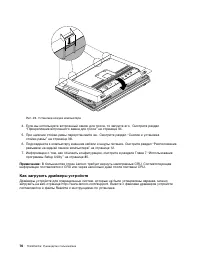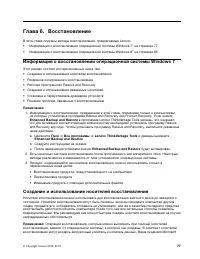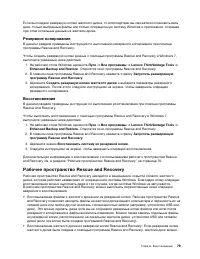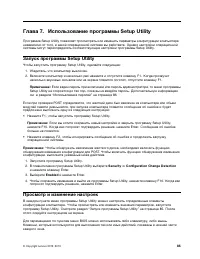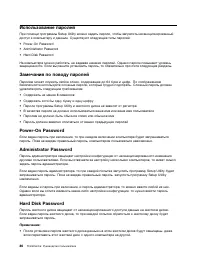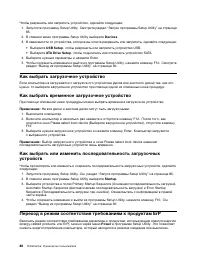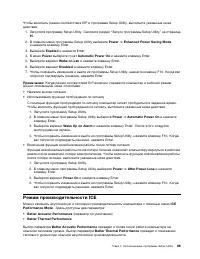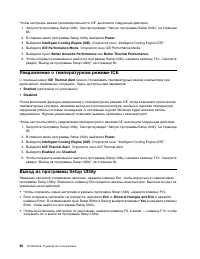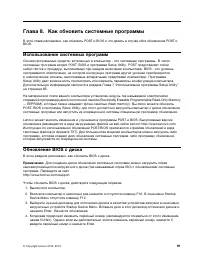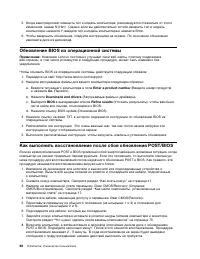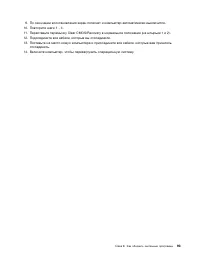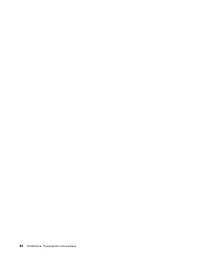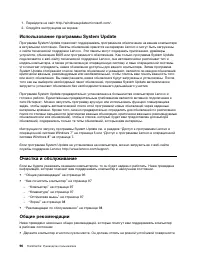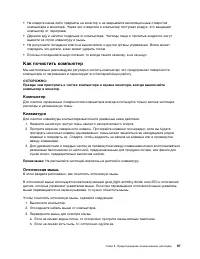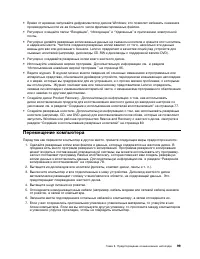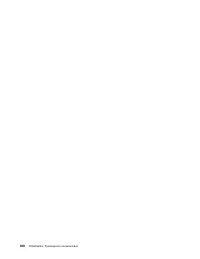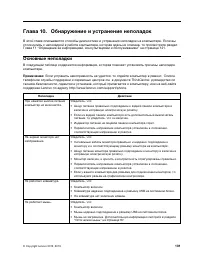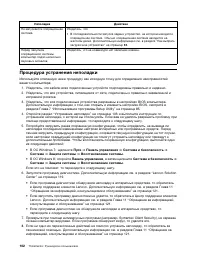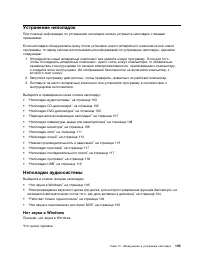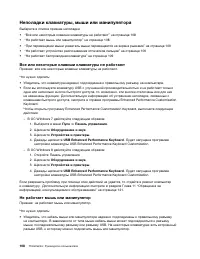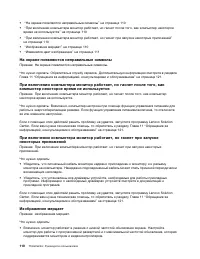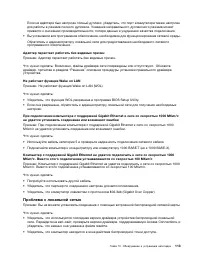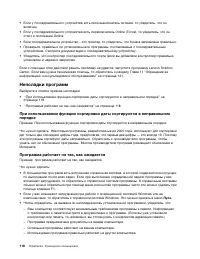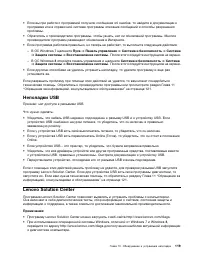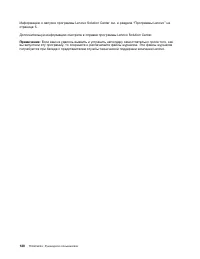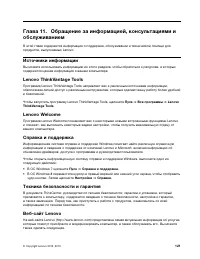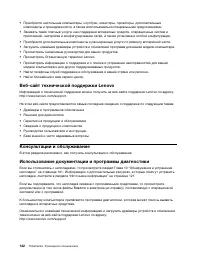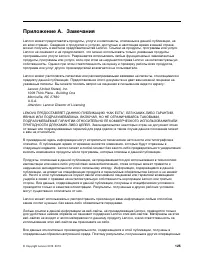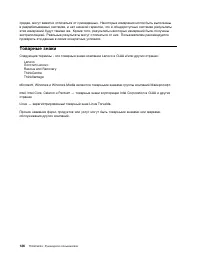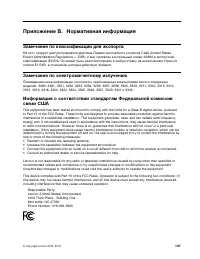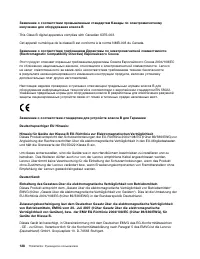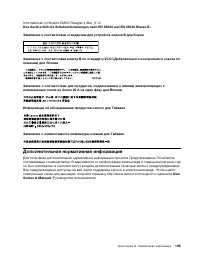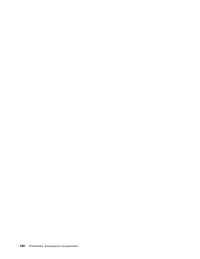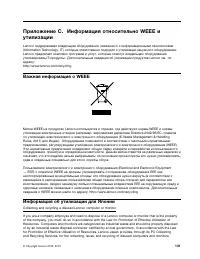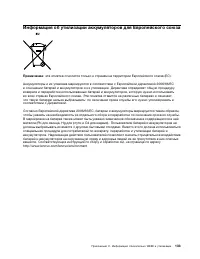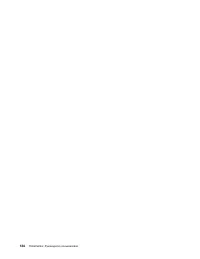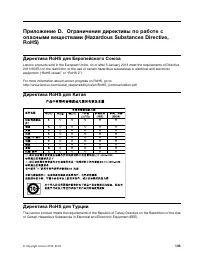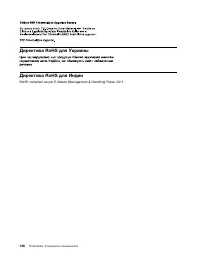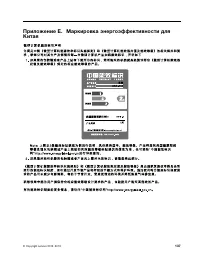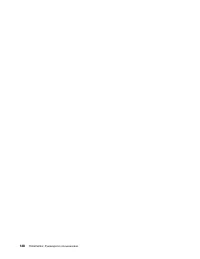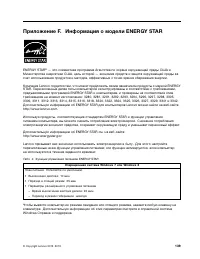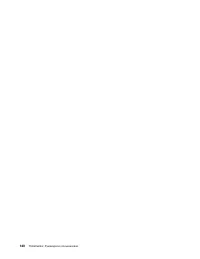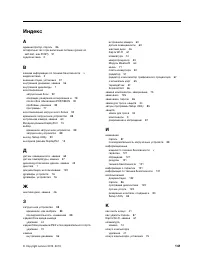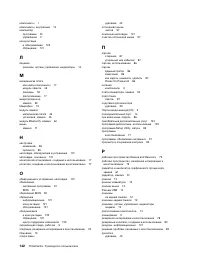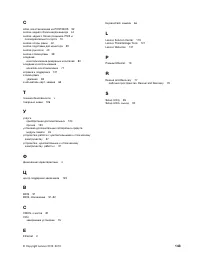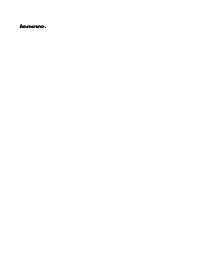Моноблоки Lenovo ThinkCentre M92z - инструкция пользователя по применению, эксплуатации и установке на русском языке. Мы надеемся, она поможет вам решить возникшие у вас вопросы при эксплуатации техники.
Если остались вопросы, задайте их в комментариях после инструкции.
"Загружаем инструкцию", означает, что нужно подождать пока файл загрузится и можно будет его читать онлайн. Некоторые инструкции очень большие и время их появления зависит от вашей скорости интернета.
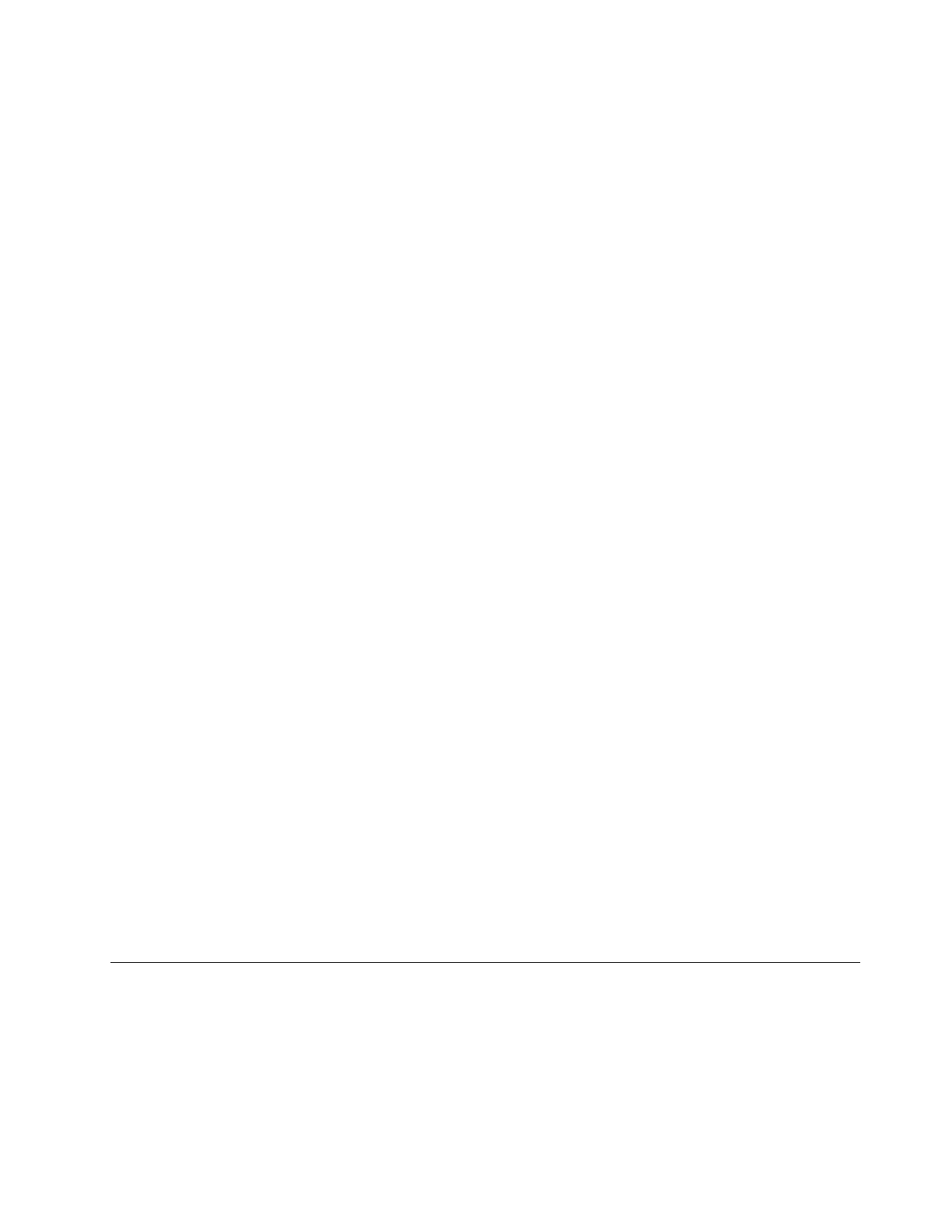
1. Включите компьютер.
2. Перейдите в каталог
C:\SWTOOLS
.
3. Перейдите в папку APPS. В папке APPS есть несколько подпапок, имена которых
соответствуют именам различных приложений, установленных на компьютере.
4. Перейдите в подпапку с нужным приложением.
5. В подпапке приложения найдите файл SETUP.EXE или любой другой файл EXE,
предназначенный для установки. Дважды щелкните по этому файлу и следуйте инструкциям
на экране, чтобы завершить установку.
Как переустановить драйверы устройств
Информацию о том, как переустановить драйвер для установленного устройства, смотрите в
документации к устройству.
Переустанавливая драйверы устройств, вы изменяете текущую конфигурацию компьютера.
Переустанавливайте драйверы только для устранения неполадок в работе компьютера.
Дополнительную информацию о том, как переустановить драйверы устройств, поставляемые вместе
с компьютером, смотрите в разделе “Переустановка предварительно установленных приложений и
драйверов устройств” на странице 81.
Решение проблем, связанных с восстановлением
Если не удается загрузить рабочее пространство Rescue and Recovery или среду Windows, выполните
одно из перечисленных ниже действий.
• Загрузите рабочее пространство Rescue and Recovery с резервного носителя. См. раздел
“Создание и использование резервных носителей” на странице 80.
• Используйте носители восстановления в случаях, если восстановить систему другими способами
не удалось и требуется восстановить содержимое жесткого диска до заводского состояния. См.
раздел “Создание и использование носителей восстановления” на странице 77.
Примечание:
Если загрузить рабочее пространство Rescue and Recovery или среду Windows с
резервных носителей или с носителя восстановления не удается, возможно, соответствующее
резервное устройство (внутренний жесткий диск, жесткий диск USB, обычный диск или другие
внешние устройства) не задано в качестве первого устройства загрузки в последовательности
устройств загрузки. Вначале убедитесь, что устройство аварийной загрузки, которое вы планируете
использовать, задано в последовательности устройств загрузки программы Setup Utility в качестве
первого устройства загрузки. Дополнительную информацию о временном или постоянном изменении
последовательности загрузки смотрите в разделе “Как выбрать загрузочное устройство” на
странице 88. Дополнительную информацию о программе Setup Utility смотрите в разделе Глава 7
“Использование программы Setup Utility” на странице 85.
Рекомендуется как можно быстрее создать резервный носитель и набор носителей для
восстановления и хранить их в надежном месте для дальнейшего использования.
Информация о восстановлении операционной системы Windows 8
В этом разделе приведена информация о решениях для восстановления, доступных на компьютерах,
на которых предварительно установлена ОС Windows 8.
Глава 6. Восстановление
83
Содержание
- 3 Содержание
- 7 Важная информация по технике безопасности; Обслуживание и модернизация
- 8 Защита от статического электричества; Шнуры и адаптеры питания
- 10 Эмиссия тепла и вентиляция; Условия эксплуатации
- 11 Замечания по технике безопасности при работе с модемом; Заявление о соответствии требованиям к лазерному оборудованию
- 12 Инструкция по работе с блоками питания
- 13 Глава 1. Обзор продукта; Компоненты
- 16 Спецификации
- 17 Программы Lenovo
- 19 Доступ к программам Lenovo в операционной системе Windows 8; Обзор программ Lenovo
- 21 Местоположения
- 23 Использование компьютера в режиме монитора
- 24 Расположение разъемов на задней панели компьютера
- 26 Расположение компонентов
- 29 Как найти компоненты, установленные на материнской плате
- 31 Регулировка стойки-рамы
- 32 Этикетка с типом и моделью компьютера
- 33 Глава 2. Работа на компьютере; Часто задаваемые вопросы; Доступ к панели управления в ОС Windows 8
- 34 Как работать с клавиатурой; Как использовать быстрые клавиши Windows; Как работать с устройством распознавания отпечатков пальцев
- 35 Использование мыши с колесиком; Как настроить звук
- 41 Глава 3. Вы и ваш компьютер; Специальные возможности и удобство работы
- 43 Регистрация компьютера; Перемещение компьютера в другую страну или регион; Переключатель напряжения
- 44 Замена шнуров питания
- 45 Средства защиты
- 46 Прикрепление встроенного замка для троса; Использование паролей
- 49 Глава 5. Установка или замена аппаратных компонентов; Установка или замена аппаратных компонентов
- 50 Снятие и установка стойки-рамы
- 51 Установка подставки для монитора
- 53 Как снять кожух
- 54 Снятие и установка опоры рамы
- 55 Снятие и установка рукоятки
- 56 Снятие и установка кожуха заднего блока ввода-вывода
- 57 Установка или замена модуля памяти
- 58 Замена жесткого диска
- 61 Замена дисковода оптических дисков
- 62 Замена платы конвертера
- 63 Замена радиатора
- 65 Замена микропроцессора
- 68 Замена внутренних динамиков
- 69 Замена датчика температуры
- 72 Замена встроенной камеры
- 75 Замена датчика освещенности
- 76 Замена модуля Bluetooth
- 77 Замена считывателя карт
- 78 Замена карты ExpressCard
- 82 Замена заднего блока разъемов PS/2 и последовательного порта
- 83 Замена мыши
- 86 Замена клавиатуры
- 87 Что нужно сделать после замены компонентов
- 88 Как загрузить драйверы устройств
- 89 Глава 6. Восстановление; Информация о восстановлении операционной системы Windows 7
- 90 Создание носителей восстановления; Использование носителей восстановления; Резервное копирование и восстановление
- 91 Рабочее пространство Rescue and Recovery
- 92 Создание и использование резервных носителей; Создание резервных носителей
- 93 Использование резервных носителей
- 94 Переустановка программ
- 95 Как переустановить драйверы устройств; Информация о восстановлении операционной системы Windows 8
- 97 Глава 7. Использование программы Setup Utility; Запуск программы Setup Utility; Просмотр и изменение настроек
- 99 Как задать, изменить или удалить пароль; Как стереть утерянный или забытый пароль (очистить CMOS)
- 100 Как выбрать загрузочное устройство; Переход в режим соответствия требованиям к продуктам ErP
- 101 Режим производительности ICE
- 103 Глава 8. Как обновить системные программы; Использование системных программ
- 104 Обновление BIOS из операционной системы; Как выполнить восстановление после сбоя обновления POST/BIOS
- 107 Глава 9. Предотвращение возникновения неполадок; Использование новейших версий программ
- 109 Как почистить компьютер; Компьютер
- 110 Экран; Рекомендации по обслуживанию
- 111 Перемещение компьютера
- 113 Глава 10. Обнаружение и устранение неполадок; Основные неполадки
- 114 Процедура устранения неполадки
- 115 Нет звука в Windows
- 116 Работает только одна колонка
- 117 Нет звука в приложениях или играх DOS; Неполадки CD-дисководов; Не удается обратиться к CD- или DVD-диску
- 118 Неполадки DVD-дисководов; Черный экран вместо DVD-видео
- 119 Сильно замедленное или неровное воспроизведение; Появляется сообщение Неправильный диск или диск не найден; Периодически возникающие неполадки
- 120 Неполадки клавиатуры, мыши или манипулятора; Все или некоторые клавиши клавиатуры не работают
- 121 Неполадки монитора
- 122 На экране появляются неправильные символы; Изображение мерцает
- 123 Изменился цвет изображения; Неполадки сети
- 124 Неполадки Ethernet
- 125 Проблема с локальной сетью
- 126 Неполадки опций; Вновь установленная опция не работает
- 127 Опция работала, но теперь не работает; Низкая производительность и зависания; Недостаточно свободного места на жестком диске
- 128 Слишком много фрагментированных файлов
- 129 Недостаточно памяти; Неполадки принтера
- 130 Неполадки программ; Программа работает не так, как ожидается
- 133 Lenovo Welcome; Техника безопасности и гарантия
- 135 Как обратиться за обслуживанием; Прочие услуги
- 136 Приобретение дополнительных услуг
- 137 Приложение A. Замечания
- 138 Товарные знаки
- 139 Приложение B. Нормативная информация; Замечания по классификации для экспорта
- 141 Дополнительная нормативная информация
- 145 Информация об утилизации аккумуляторов для Европейского союза
- 151 Приложение F. Информация о модели ENERGY STAR
- 153 Индекс